Das E-Mail-Routing hängt hauptsächlich von den MX-Einträgen ab, die für den Domänennamen konfiguriert sind. Die WHM-Schnittstelle ermöglicht es Ihnen, die benutzerdefinierten MX-Einträge für jeden einzelnen Domänennamen zu konfigurieren. Darüber hinaus können Sie auch die E-Mail-Routing-Konfiguration ändern. Erfahren Sie, wie man MX-Einträge im WHM konfiguriert?
1. Melden Sie sich zuerst beim WHM-Panel an,
https://ihre-domain.com:2087 oder https://IP-Adresse:2087 oder https://Server-Hostname:2087 .
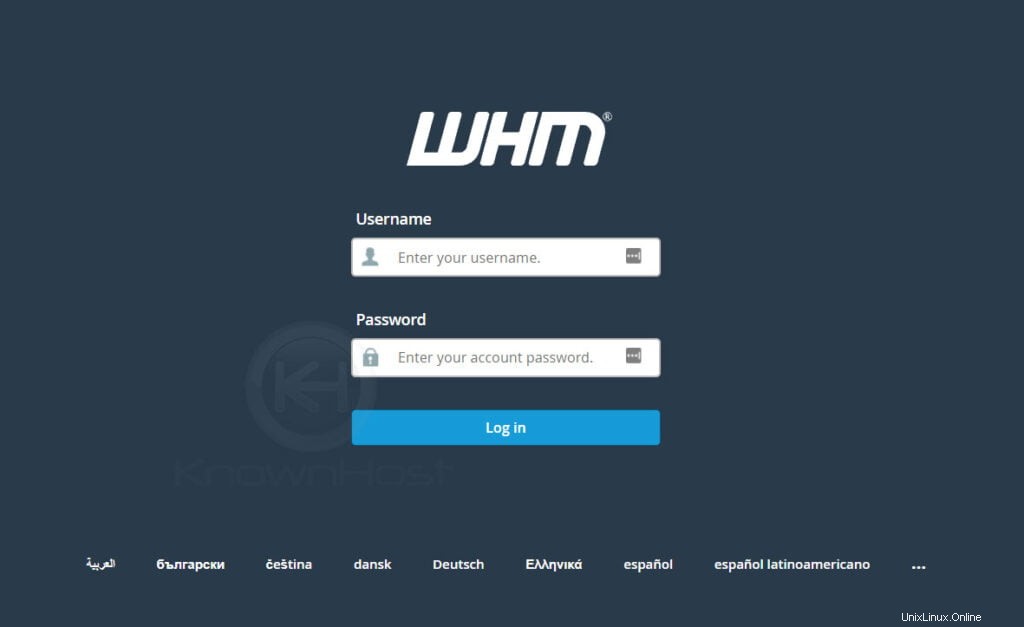
2. Navigieren Sie zu DNS-Funktionen → E-Mail-Routing-Konfiguration .
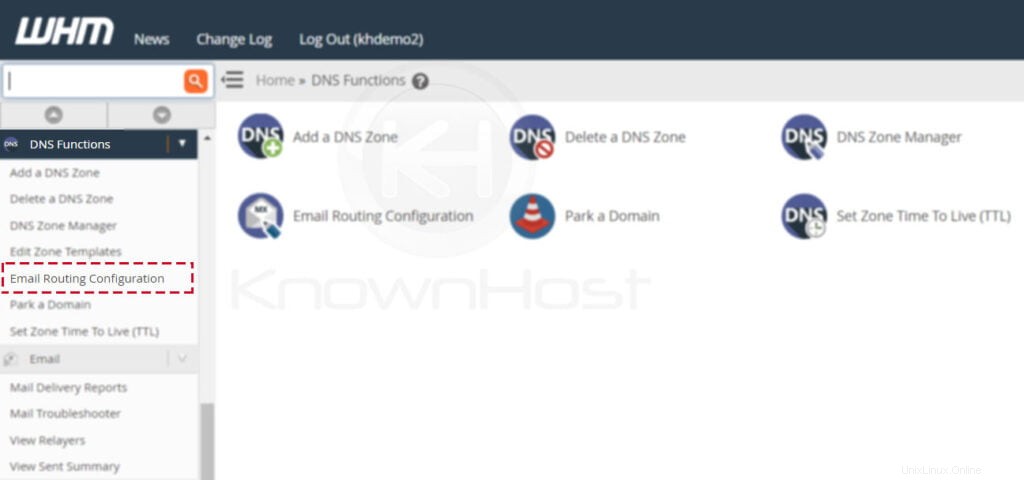
3. Wählen Sie der Domänenname → Klicken auf Bearbeiten .
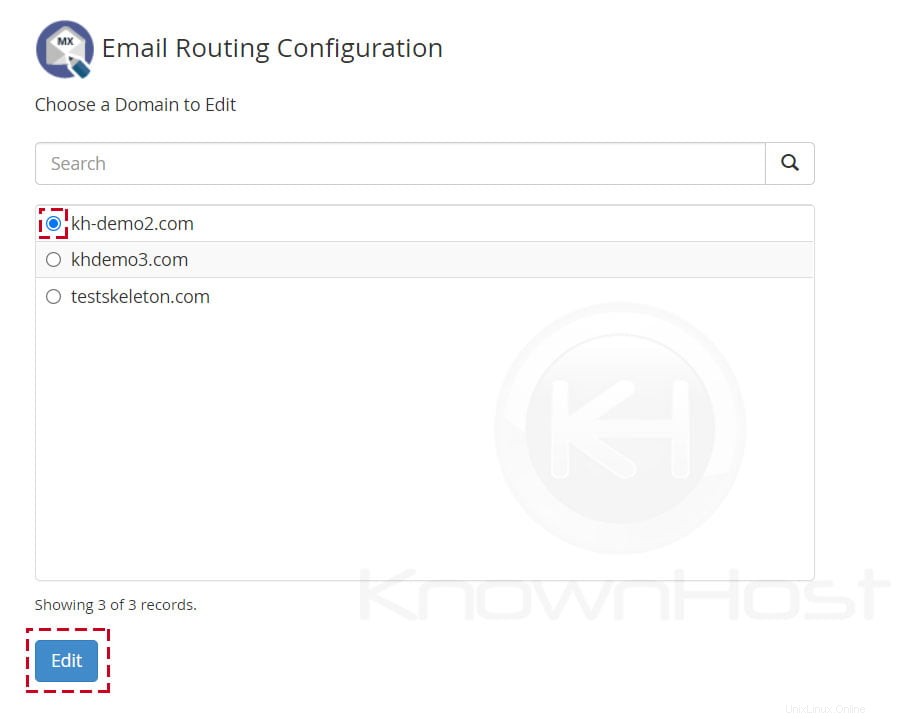
4. Konfigurieren Sie die benutzerdefinierten MX-Einträge → Klicken Sie auf auf Speichern . (Wenn Sie weitere MX-Einträge hinzufügen möchten, klicken Sie auf Weiteres MX-Eintragsfeld hinzufügen.)
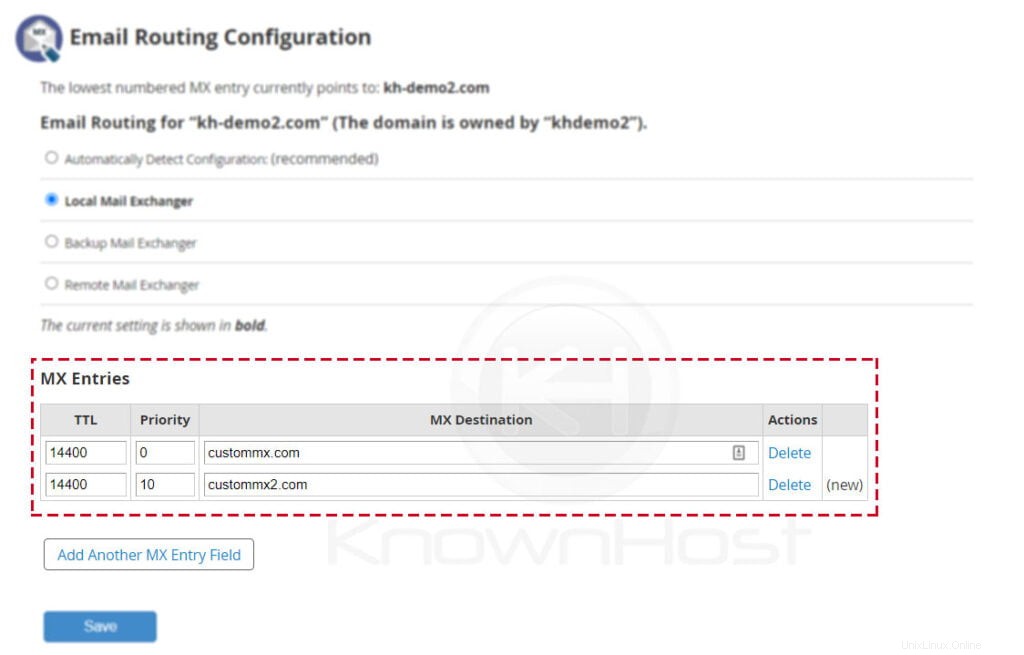
5. Um die Änderungen zu speichern, klicken Sie abschließend auf SPEICHERN .
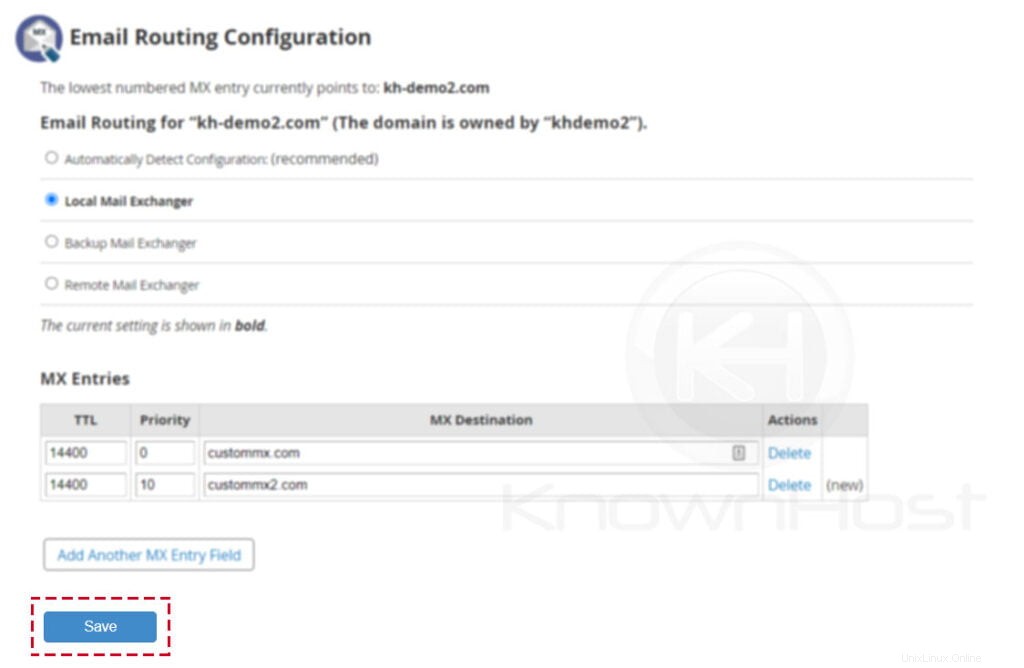 Wenn Sie andere MX-Einträge als die vom Server bereitgestellten verwenden, sollten Sie sicherstellen, dass „Remote Mail Exchanger“ ausgewählt ist, um sicherzustellen, dass E-Mails ordnungsgemäß weitergeleitet werden.
Wenn Sie andere MX-Einträge als die vom Server bereitgestellten verwenden, sollten Sie sicherstellen, dass „Remote Mail Exchanger“ ausgewählt ist, um sicherzustellen, dass E-Mails ordnungsgemäß weitergeleitet werden. 6. Herzlichen Glückwunsch! Sie haben die MX-Einträge erfolgreich mit WHM konfiguriert.
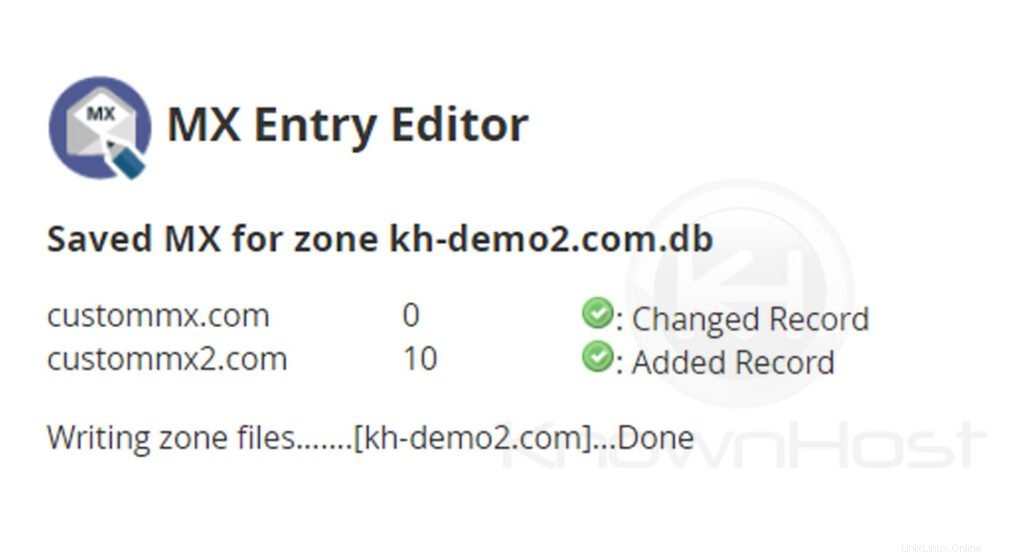
Schlussfolgerung
Nun, da wir uns mit der Konfiguration des MX-Eintrags im WHM-Bedienfeld befasst haben. Stellen Sie sicher, dass Sie die benutzerdefinierten MX-Einträge korrekt konfigurieren, da dies sonst den E-Mail-Empfang für die Domain beeinträchtigen kann.